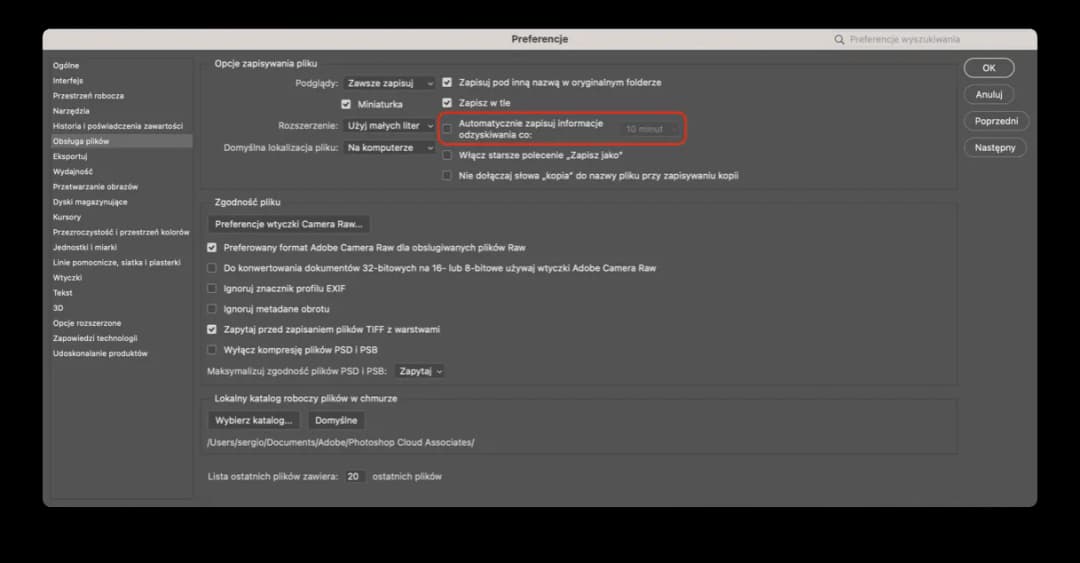Aby wyczyścić dysk magazynujący w Photoshopie i odzyskać cenne miejsce, warto poznać kilka prostych kroków, które można wykonać zarówno w systemie Windows, jak i macOS. Z czasem, podczas pracy nad projektami, program gromadzi wiele plików tymczasowych oraz pamięci podręcznej, co może prowadzić do problemów z wydajnością i zapełnienia dysku. Dlatego ważne jest, aby regularnie dbać o porządek w tych obszarach.
W tym artykule przedstawimy szczegółowe instrukcje dotyczące czyszczenia pamięci podręcznej, usuwania plików tymczasowych oraz zmiany ustawień dysku magazynującego. Dzięki tym wskazówkom, będziesz mógł efektywnie zarządzać przestrzenią dyskową i poprawić działanie Photoshopa.
Najważniejsze informacje:- Wyczyść pamięć podręczną w Photoshopie, aby usunąć zbędne pliki tymczasowe.
- Usuń pliki tymczasowe z systemu operacyjnego, aby zwolnić dodatkowe miejsce.
- Zmiana ustawień dysku magazynującego może poprawić wydajność programu.
- Użyj zewnętrznych narzędzi do czyszczenia, aby automatycznie usunąć niepotrzebne pliki.
- Zwiększ pamięć RAM przydzieloną do Photoshopa, aby zredukować potrzebę korzystania z dysku magazynującego.
- Rozwiązywanie problemów związanych z zapełnionym dyskiem pomoże w utrzymaniu płynności pracy.
Jak wyczyścić dysk magazynujący w Photoshopie, aby odzyskać miejsce
Aby wyczyścić dysk magazynujący w Photoshopie, ważne jest, aby regularnie dbać o pamięć podręczną oraz pliki tymczasowe. Te elementy mogą zajmować znaczną ilość miejsca na dysku, co prowadzi do spowolnienia działania programu. Właściwe zarządzanie tymi plikami pozwala nie tylko na odzyskanie przestrzeni, ale również na poprawienie wydajności pracy w Photoshopie. W tym celu należy wykonać kilka kroków, które są dostępne zarówno dla użytkowników systemu Windows, jak i macOS.W pierwszej kolejności warto skupić się na czyszczeniu pamięci podręcznej. W programie Photoshop, po otwarciu aplikacji, przejdź do menu Edycja (Windows) lub Photoshop (macOS) i wybierz opcję „Usuń” oraz „Wszystko”. To działanie pozwoli na usunięcie wszystkich plików tymczasowych, które są przechowywane w pamięci podręcznej, co może zwolnić znaczną ilość miejsca na dysku.
Krok po kroku: Czyszczenie pamięci podręcznej w Photoshopie
Aby skutecznie wyczyścić pamięć podręczną w Photoshopie, postępuj według poniższych kroków. Najpierw otwórz program i kliknij na menu „Edycja” w górnej części ekranu, jeśli korzystasz z Windows, lub wybierz „Photoshop” na pasku menu w macOS. Następnie przejdź do opcji „Usuń” i wybierz „Wszystko”. Po potwierdzeniu tej akcji, wszystkie pliki tymczasowe zostaną usunięte, co pozwoli na odzyskanie cennego miejsca na dysku. Pamiętaj, aby przed tym krokiem zapisać wszystkie ważne projekty, aby uniknąć utraty danych.Jak usunąć pliki tymczasowe z systemu operacyjnego
Usunięcie plików tymczasowych z systemu operacyjnego jest również kluczowe dla poprawy wydajności Photoshopa. W systemie Windows, możesz to zrobić, wyszukując „pliki tymczasowe” w menu Start, a następnie klikając „Usuń”. Alternatywnie, otwórz okno „Uruchom” (Windows + R) i wpisz `%temp%`, a następnie zaznacz wszystkie pliki (Ctrl+A) i usuń je. W przypadku użytkowników Maca, znajdź folder `/tmp` za pomocą funkcji „Idź” w Finderze i poszukaj folderu o nazwie „PhotoshopTemp” lub podobnego, który może zawierać pliki z rozszerzeniem `.tmp`. Te pliki można usunąć ręcznie, aby zwolnić dodatkowe miejsce na dysku.
- Pliki tymczasowe z folderu „PhotoshopTemp” mogą zajmować dużo miejsca.
- Usuwanie plików tymczasowych z systemu operacyjnego poprawia działanie Photoshopa.
- Regularne czyszczenie pamięci podręcznej zapobiega spowolnieniu aplikacji.
Zmiana ustawień dysku magazynującego w Photoshopie dla lepszej wydajności
Aby poprawić wydajność Photoshopa, kluczowe jest dostosowanie ustawień dysku magazynującego. W miarę jak pracujesz nad projektami, program gromadzi pliki tymczasowe, które mogą zająć dużo miejsca. Zmiana lokalizacji dysku, na którym Photoshop przechowuje te pliki, może znacząco wpłynąć na szybkość działania aplikacji. Warto również pamiętać, że niektóre dyski, takie jak SSD, oferują lepszą wydajność w porównaniu do tradycyjnych dysków HDD, co może przyspieszyć działanie programu.
Zmiana ustawień dysku magazynującego jest prosta i wymaga jedynie kilku kroków. W Photoshopie możesz przejść do opcji „Edycja > Preferencje > Dyski magazynujące” na Windows lub „Photoshop > Ustawienia > Dyski magazynujące” na macOS. W tym miejscu możesz wybrać nowy dysk, który ma więcej dostępnego miejsca lub dodać dodatkowe dyski do listy. Dzięki temu program będzie mógł lepiej zarządzać plikami tymczasowymi, co z kolei poprawi jego wydajność.
Jak ustawić nowy dysk magazynujący w Photoshopie
Aby ustawić nowy dysk magazynujący w Photoshopie, otwórz program i przejdź do menu „Edycja” (Windows) lub „Photoshop” (macOS). Następnie wybierz „Preferencje” i kliknij na „Dyski magazynujące”. Zobaczysz listę dostępnych dysków; wybierz ten, który chcesz ustawić jako nowy dysk magazynujący. Po wybraniu nowego dysku, upewnij się, że jest on zaznaczony na liście. Na koniec kliknij „OK”, aby zapisać zmiany.
| Typ dysku | Wydajność |
| SSD | Wysoka - szybki dostęp do plików, idealny do pracy z dużymi projektami. |
| HDD | Średnia - wolniejszy dostęp do plików, może wpływać na wydajność w przypadku dużych projektów. |
Jak dodać dodatkowe dyski do listy dysków magazynujących
Aby dodać dodatkowe dyski do listy dysków magazynujących w Photoshopie, najpierw otwórz program i przejdź do menu „Edycja” (Windows) lub „Photoshop” (macOS). Następnie wybierz „Preferencje” i kliknij na „Dyski magazynujące”. W tym miejscu zobaczysz listę dostępnych dysków, które możesz wykorzystać. Aby dodać nowy dysk, zaznacz go na liście, a następnie upewnij się, że jest on aktywowany. Po zakończeniu kliknij „OK”, aby zapisać zmiany i umożliwić Photoshopowi korzystanie z dodatkowego dysku do przechowywania plików tymczasowych.
Jak skorzystać z zewnętrznych narzędzi do czyszczenia
Aby efektywnie skorzystać z zewnętrznych narzędzi do czyszczenia, najpierw wybierz odpowiednie oprogramowanie, które odpowiada Twoim potrzebom. Narzędzia takie jak PowerMyMac czy CCleaner są popularne i oferują różne funkcje, które automatycznie identyfikują i usuwają niepotrzebne pliki. Po zainstalowaniu wybranego narzędzia, uruchom je i przeprowadź skanowanie systemu, aby zidentyfikować pliki do usunięcia. Następnie postępuj zgodnie z instrukcjami wyświetlanymi na ekranie, aby usunąć zbędne pliki, co pomoże w zwolnieniu miejsca na dysku i poprawie wydajności Photoshopa.
Jak zwiększyć pamięć RAM przydzieloną do Photoshopa
Aby zwiększyć pamięć RAM przydzieloną do Photoshopa, otwórz program i przejdź do menu „Edycja” (Windows) lub „Photoshop” (macOS). Następnie wybierz „Preferencje”, a potem „Wydajność”. W sekcji „Pamięć” możesz dostosować ilość pamięci RAM, którą Photoshop może wykorzystać, przesuwając suwak. Zwiększenie tej wartości może przyspieszyć działanie programu, zwłaszcza podczas pracy z dużymi plikami graficznymi. Upewnij się, że pozostawiasz wystarczającą ilość pamięci dla innych aplikacji działających w tle.
Czytaj więcej: Jak scalić warstwy w Photoshopie i uniknąć błędów w pracy

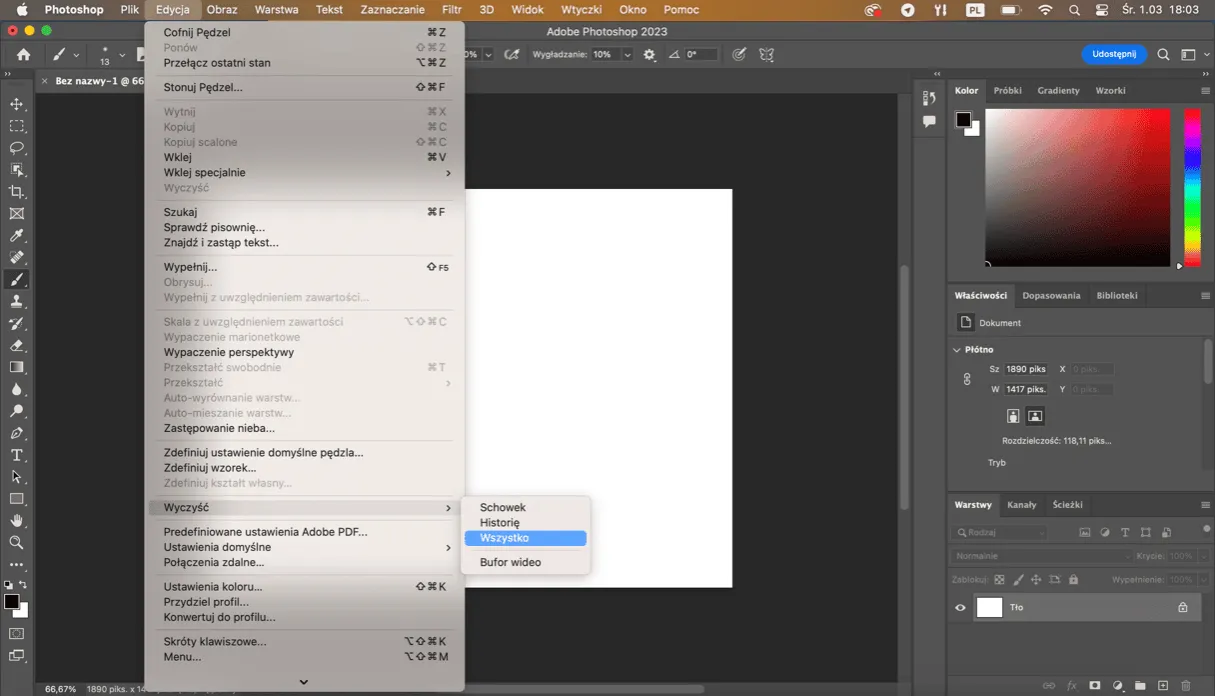
Rozwiązywanie problemów związanych z zapełnionym dyskiem w Photoshopie
W przypadku problemów z zapełnionym dyskiem w Photoshopie, istnieje kilka typowych problemów, które mogą wpływać na wydajność programu. Często użytkownicy napotykają na komunikaty o błędach związane z brakiem miejsca na dysku, co uniemożliwia im zapisanie pracy lub korzystanie z pełnej funkcjonalności aplikacji. Aby rozwiązać te problemy, warto regularnie monitorować dostępne miejsce na dysku oraz usuwać niepotrzebne pliki. Można również rozważyć przeniesienie plików roboczych na inny dysk lub zewnętrzne urządzenie, aby zwolnić przestrzeń na głównym dysku.
Innym powszechnym problemem jest spowolnienie działania Photoshopa, które może być spowodowane zbyt małą ilością dostępnej pamięci RAM lub nieodpowiednimi ustawieniami dysku magazynującego. W takim przypadku warto dostosować ustawienia programu, aby zoptymalizować jego wydajność. Użytkownicy mogą również skorzystać z narzędzi do czyszczenia, aby automatycznie usunąć zbędne pliki i przywrócić płynność pracy. Regularne zarządzanie przestrzenią dyskową oraz pamięcią RAM pomoże uniknąć problemów związanych z wydajnością.Jak poradzić sobie z problemami z wydajnością programu
Aby poradzić sobie z problemami z wydajnością programu, zacznij od sprawdzenia dostępnego miejsca na dysku. Upewnij się, że masz co najmniej 15-20% wolnej przestrzeni, aby Photoshop mógł działać płynnie. Jeżeli napotkasz komunikaty o błędach związanych z brakiem miejsca, rozważ usunięcie niepotrzebnych plików lub przeniesienie ich na inny dysk. Dodatkowo, zwiększenie przydziału pamięci RAM w ustawieniach programu może znacznie poprawić jego wydajność, zwłaszcza podczas pracy z dużymi plikami graficznymi.
Jak unikać przyszłych problemów z przestrzenią dyskową
Aby unikać przyszłych problemów z przestrzenią dyskową, warto wdrożyć kilka dobrych praktyk. Regularnie przeglądaj i usuwaj pliki tymczasowe oraz inne niepotrzebne dane, które mogą zajmować miejsce na dysku. Ustal harmonogram czyszczenia dysku, aby upewnić się, że system jest zawsze zoptymalizowany. Dodatkowo, rozważ użycie zewnętrznych narzędzi do czyszczenia, które mogą automatycznie identyfikować i usuwać zbędne pliki, co pomoże utrzymać porządek na dysku.
Jak optymalizować przestrzeń dyskową w Photoshopie na przyszłość
Aby optymalizować przestrzeń dyskową w Photoshopie na przyszłość, warto rozważyć zastosowanie technik zarządzania plikami, które pozwolą na bardziej efektywne wykorzystanie dostępnych zasobów. Jednym z podejść jest organizowanie projektów w dedykowanych folderach i regularne archiwizowanie ukończonych prac na zewnętrznych dyskach lub w chmurze. Dzięki temu nie tylko zwolnisz miejsce na głównym dysku, ale także ułatwisz sobie dostęp do starszych projektów, gdy będą potrzebne.
Dodatkowo, warto inwestować w rozwiązania chmurowe, które nie tylko umożliwiają przechowywanie plików, ale również oferują funkcje automatycznego backupu. Platformy takie jak Adobe Creative Cloud oferują integrację z Photoshopem, co pozwala na synchronizację projektów w czasie rzeczywistym. Umożliwia to pracę z dowolnego miejsca i na różnych urządzeniach, co jest szczególnie przydatne dla profesjonalnych grafików i projektantów. Tego typu podejście nie tylko zwiększa efektywność pracy, ale także minimalizuje ryzyko utraty danych w wyniku zapełnienia dysku.